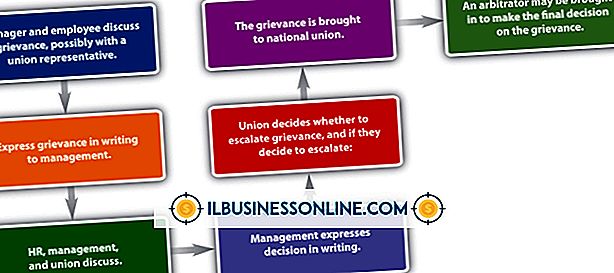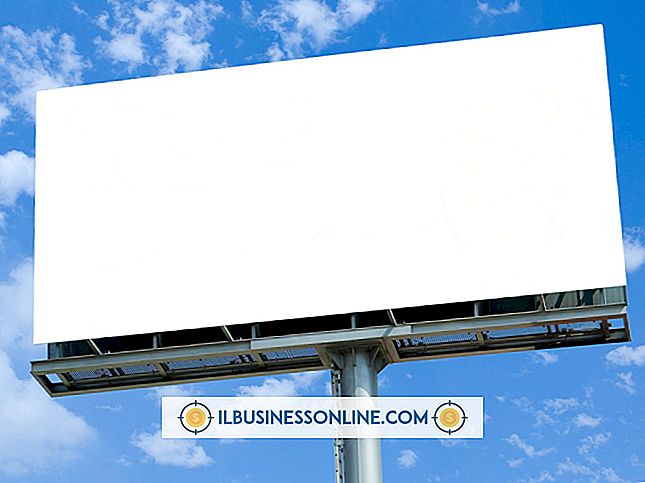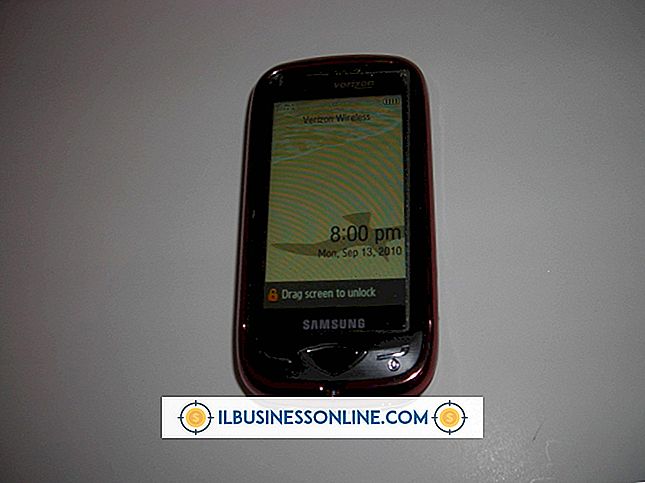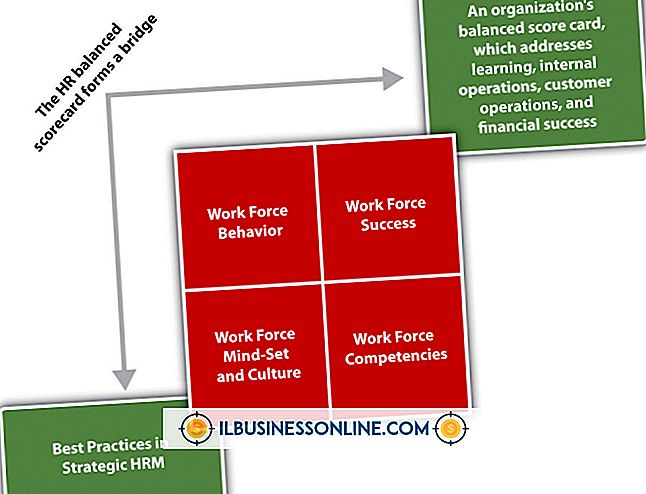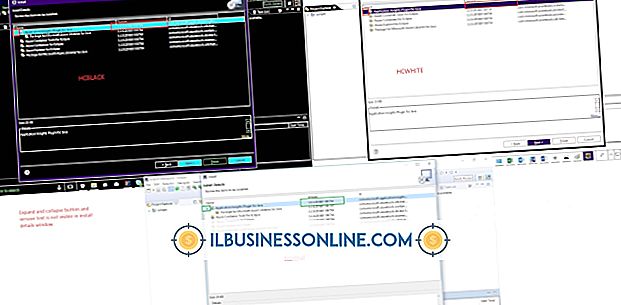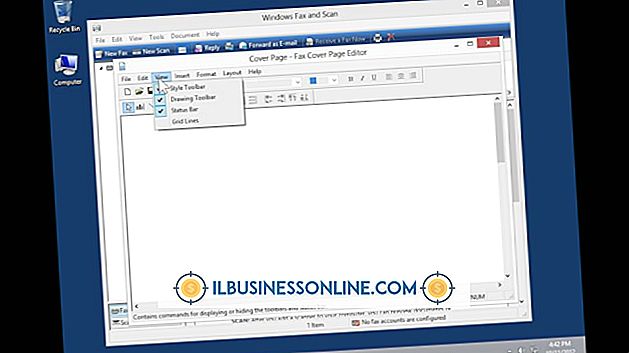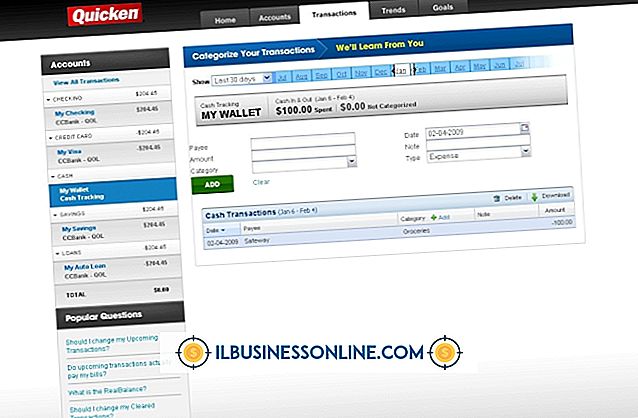Bluehostにサブドメインをアップロードする方法
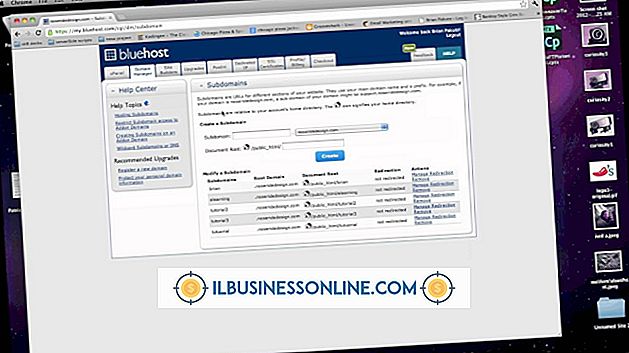
Bluehostビジネスアカウントにサブドメインを作成した場合は、この特定の場所にファイルをアップロードできます。 サブドメインはあなたのメインドメインの一部であり、それはあなたのサイト上の異なる領域を表します。 たとえば、画像に特定の領域が必要な場合は、URLアドレスが「images.yourdomain.com」になるように「images」という名前のサブドメインを作成できます。 サブドメインを作成したら、Bluehostアカウントのツールを使って直接ファイルをアップロードします。
1。
Bluehostアカウントにログインし、[ドメイン]タブまでスクロールして[サブドメイン]をクリックします。 表示されたテキストフィールドにサブドメインの名前を入力します。
2。
サブドメインを置きたいルートフォルダをクリックします。 たとえば、サブドメインが "forum"でドメイン拡張子が ".com"の場合、サブドメインアドレスは "forum.maindomain.com"になります。 「作成」をクリックして続けます。
3。
[コントロールパネル]または[cPanel]オプションをクリックし、ドロップダウンリストでメインドメイン名をクリックしてから、[ファイルマネージャ]オプションをクリックします。 ドロップダウンメニューを使用してサブドメインが存在するルートフォルダを選択し、[参照]ボタンをクリックします。 表示されたダイアログウィンドウでアップロードしたいファイルをクリックし、次に[開く]をクリックしてアップロード処理を開始します。
4。
ブラウザにサブドメインアドレスを入力して、アップロードしたファイルがページに表示されることを確認します。 そうでない場合は、前の手順を繰り返して、ファイルが適切なサブドメインフォルダにアップロードされたことを確認します。